Google Docs er den førende tekstbehandlingswebapp. Alle med en Google-konto kan udnytte den fuldt ud uden behov for nogen form for abonnement.
Det indeholder mange af de funktioner, du finder i Word, inklusive et omridsværktøj. Det giver brugerne mulighed for at navigere i længere dokumenter ved at klikke på overskrifter og formateret tekst i en oversigtssidepanel, der svarer til Words oversigtsvisning.
Hvordan får du oversigten på Google Docs?
- Åbn først Google Docs i et sidebjælke.
- Åbn derefter enten et tomt eller et gemt dokument, som du vil tilføje en oversigt til.
- Klik på Udsigt menu.
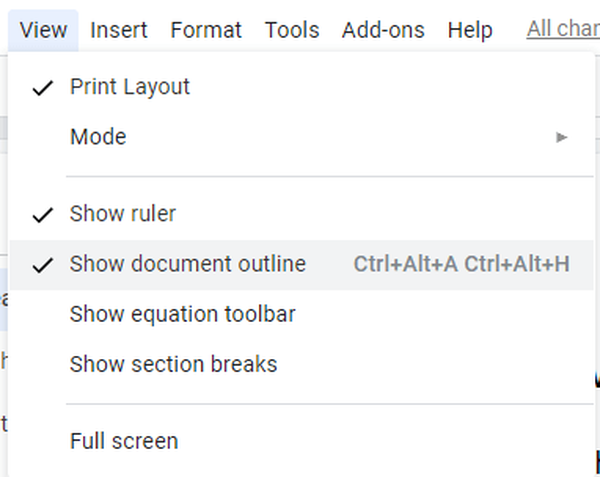
- Vælg derefter Vis dokumentoversigt indstilling, hvis den ikke er valgt. Denne mulighed åbner sidelinjen Oversigt, der vises direkte nedenfor.
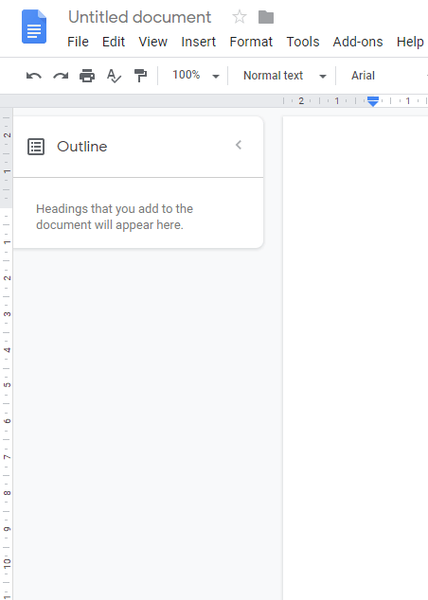
- Derefter kan du tilføje konturer til dokumenter med overskriftsformateringsindstillingerne. For at gøre det skal du vælge en tekst i dokumentet med markøren, der skal medtages i oversigtssidelinjen.
- Klik på Stilarter rullemenu vist direkte nedenfor.
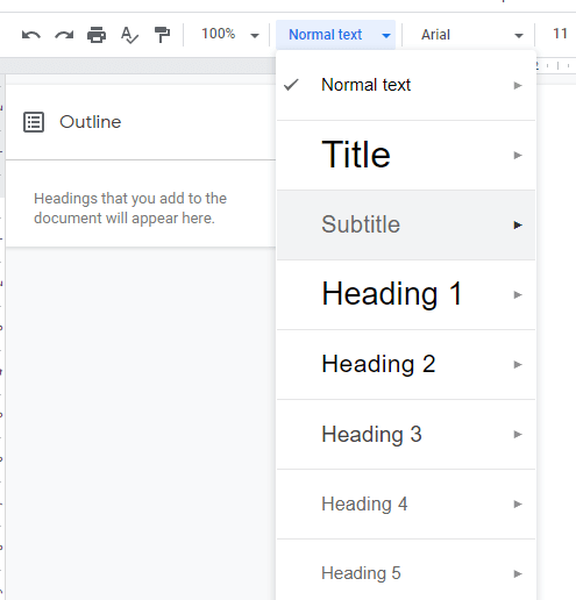
- Vælg Overskrift 1 i rullemenuen Stilarter. Det vil formatere den valgte tekst med den valgte overskrift og føje den til omridsets sidepanel som vist nedenfor.

- Du kan tilføje forskellige omridselag ved at vælge mindre underoverskrifter. Vælg en anden tekststreng, der skal anvendes overskriftformatering til.
- Klik derefter på Stilarter, og vælg Overskrift 2 i menuen. Overskrift 2 tilføjer et sekundært omridsniveau til sidebjælken som vist direkte nedenfor.
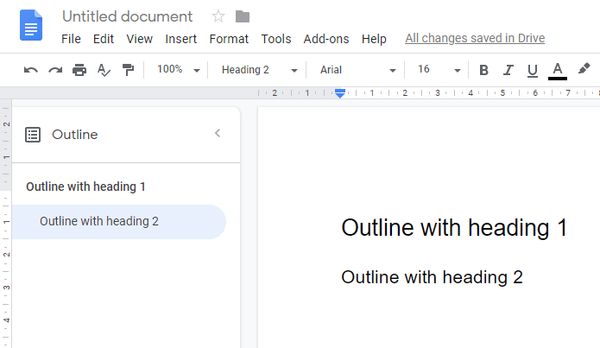
- Derudover kan du tilføje omridsetekst til oversigtssidelinjen ved at anvende fed, kursiv og understregningsformatering. For at gøre det skal du vælge en tekst i dokumentet; og klik derefter på Fremhævet, Kursiv, eller Understrege knap.
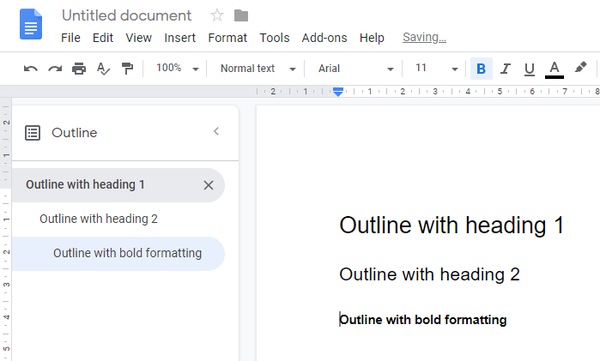
- Derefter kan du klikke på overskrifterne i oversigtssidelinjen for at springe til den tekst i dokumentet.
- For at fjerne en overskrift i oversigtssidelinjen skal du vælge den og klikke på Fjern fra omridset mulighed.
- Du kan lukke sidelinjen Oversigt ved at klikke på Luk dokumentoversigt knappen vist direkte nedenfor.
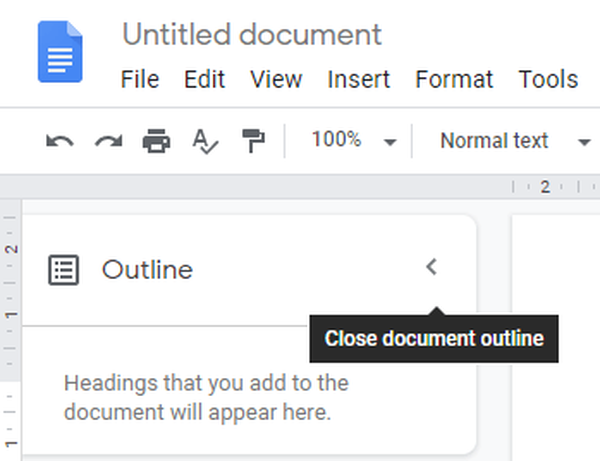
- Du kan klikke på Vis knap til dokumentoversigt for at vise sidepanelet.
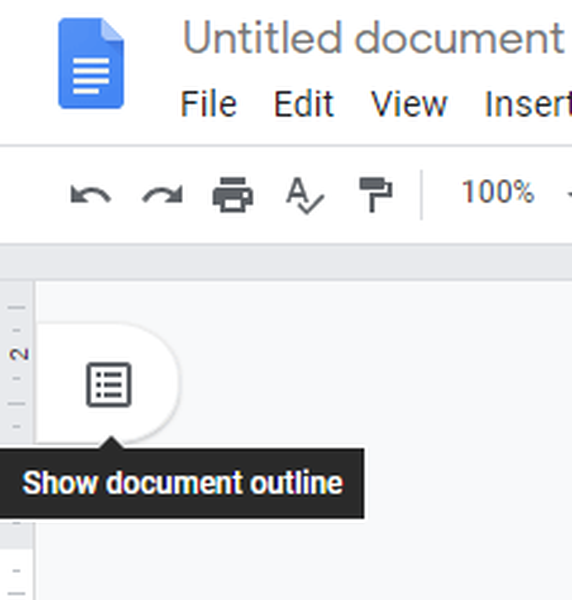
Så det er sådan, du kan tilføje en oversigt til et Google Docs-dokument. Derefter kan du navigere hurtigere gennem dokumentet ved at klikke på omridsoverskrifterne i sidepanelet i stedet for at rulle gennem det med rullepanelet.
Hvis du har yderligere spørgsmål eller forslag, kan du lade dem være i kommentarfeltet nedenfor.
RELATEREDE VARER, DER SKAL KONTROLLERES:
- 3 måder at skabe fantastiske grænser på Google Docs
- Sådan slukkes automatisk nummerering i Word og Google Docs
- Sådan gør du perioder større på Google Docs
- Google Dokumenter
 Friendoffriends
Friendoffriends



